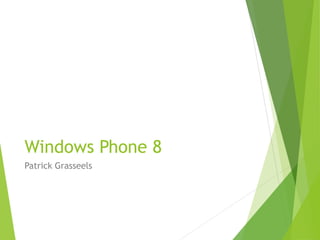
Windows phone 8 - Développement de base
- 1. Windows Phone 8 Patrick Grasseels Développement Windows Phone 8 - Patrick Grasseels
- 2. Plan du cours Chapitre 1 : Introduction Chapitre 2 : Installation Chapitre 3 : L’interface utilisateur Chapitre 4 : Interface utilisateur avancée (Toolkit) Chapitre 5 : Tuiles et Notifications Chapitre 6 : Styles et animations Chapitre 7 : Stockage de données Chapitre 8 : Utilisations des composants téléphone Développement Windows Phone 8 - Patrick Grasseels
- 3. Introduction Chapitre 1 Développement Windows Phone 8 - Patrick Grasseels
- 4. Introduction Le monde du mobile Avec l’émergence des smartphones qui deviennent de plus en plus des micro ordinateurs, Microsoft face à la concurrence (Apple, Google, etc ) doit lui aussi s’adapter. Il sort donc en 2011 Windows Phone 7, suivit en 2013 de Windows Phone 8 et Windows Phone 8.1 en 2014. Développement Windows Phone 8 - Patrick Grasseels
- 5. Introduction iPhone OS : le concurrent numéro un pour Android. Il s’agit bien sûr du système présent sur les différentes générations d’iPhone, produites par Apple mais également sur ses tablettes iPad Windows Mobile : tout autant propriétaire, le système pour mobile proposé par Microsoft est distribué sur de nombreux téléphones Symbian : récemment passé en open source, ce système d’exploitation est la propriété de Nokia et est présent – entre autres – sur un grand nombre de téléphones de la firme finlandaise BlackBerry OS : il est présent sur tout les téléphones de la marque RIM (Research In Motion) Android : sorti en 2005 il est le pion maitre chez Google dans le monde du mobile. C’est également lui qui domine le marché des OS Mobile avec environ 70% de PDM. Windows Phone 8 : Le dernier sorti de chez Microsoft, il est l’amélioration de WP7 avec une nouvelle interface Modern UI. Développement Windows Phone 8 - Patrick Grasseels
- 6. Parts de marché Développement Windows Phone 8 - Patrick Grasseels
- 7. Windows Phone Windows Phone est un système d'exploitation mobile développé par Microsoft pour succéder à Windows Mobile, sa précédente plateforme logicielle qui a été renommée pour l'occasion en Windows Phone Classic1'2. Contrairement au système qu'il remplace, Windows Phone est d'abord principalement destiné au grand public plutôt qu'au marché des entreprises3. Cependant depuis Windows Phone 8, Microsoft propose des fonctions avancées4 pour les entreprises en offrant, par exemple, un espace d'applications réservé aux entreprises. Il a été lancé le 21 octobre 2010 en Europe, à Singapour, en Australie et en Nouvelle-Zélande, le8 novembre 2010 aux États-Unis et au Canada, puis le 24 novembre 2010 au Mexique5. Développement Windows Phone 8 - Patrick Grasseels *Wikipédia
- 8. Windows Phone Store Pour l’installation d’application il existe deux possibilités : soit installer directement un .xap sur son téléphone, soit explorer le store pour installer les applications qui y sont exposé. Les applications présentes sur le store on subit une batterie de test avant d’être approuvées et disponible au public. Développement Windows Phone 8 - Patrick Grasseels *Wikipédia http://www.windowsphone.com/fr-be/store
- 9. Windows Phone 8 SDK Pour développer nous aurons besoin de : Windows 8 Visual Studio 2013 SDK Windows Phone 8 http://dev.windows.com/en-us/develop/download-phone-sdk Développement Windows Phone 8 - Patrick Grasseels
- 10. Installation Chapitre 2 Développement Windows Phone 8 - Patrick Grasseels
- 11. Installation Télécharger le SDK Windows Phone 8 http://dev.windows.com/en-us/develop/download-phone-sdk Vérifier que l’Hyper-V est installé et activé. Sinon, aller dans panneau de configuration. Applications et fonctionnalités Activer Hyper-V Redémarrer Lancer l’installation Développement Windows Phone 8 - Patrick Grasseels *Wikipédia
- 12. Crée un projet Fichier -> Nouveau -> Projet Sélectionner C# Applications du Windows Store Applications Windows Phone Application Vide (Silverlight) Développement Windows Phone 8 - Patrick Grasseels *Wikipédia
- 13. L’interface utilisateur Chapitre 3 Développement Windows Phone 8 - Patrick Grasseels
- 14. L’interface utilisateur L’interface utilisateur se compose de différents contrôles, chacun ayant ses propres spécificités. Il existe plusieurs type de contrôles utilisateur, certains sont spécialement dédiés au placements d’éléments, d’autre à la saisie utilisateur, ou encore aux interactions ou listing. Les Grid, Stackpanel permettent par exemple d’organiser les éléments sans avoir besoin de les placer avec des margin et autres. L’avantage de ce type de construction d’interface est quelle s’adapte facilement lorsque l’ont change l’orientation ou même la résolution. Développement Windows Phone 8 - Patrick Grasseels
- 15. Grid La Grid est un élément de placement, qui peut se découper en colonne ou en ligne. L’avantage d’une grille permet également de définir un DataContext sur une partie précise de l’interface. <Grid ShowGridLines=true DataContext=‘’{Binding}’’> <Grid.ColumnDefinitions> <ColumnDefinition Width=‘’*’’/> <ColumnDefinition Width=‘’*’’/> </Grid.ColumnDefinitions> </Grid> • ShowGridLines affichera des lignes fictives qui représentent la découpe définie pour la grille. • DataContext offre donc la possibilité de définir un DataContext précis sur la grille qui se propagera aux éléments à l’intérieur. Développement Windows Phone 8 - Patrick Grasseels
- 16. Grid • Grid.ColumnDefinitions & Grid.RowDefinitions vont permettre de découper la grille en lignes et colonnes. En spécifiant soit la largeur, soit la hauteur. Les valeurs possibles sont des nombres entiers, auto pour une dimension qui s’adapte au contenu ou * pour une répartition égale entre les éléments. <Grid x:Name="LayoutRoot" Background="Transparent" ShowGridLines="True"> <Grid.RowDefinitions> <RowDefinition Height="*" /> <RowDefinition Height="*" /> <RowDefinition Height="*" /> </Grid.RowDefinitions> <Grid ShowGridLines="True"> <Grid.ColumnDefinitions> <ColumnDefinition Width="*" /> <ColumnDefinition Width="*" /> </Grid.ColumnDefinitions> </Grid> <Grid Grid.Row="2" ShowGridLines="True"> <Grid.ColumnDefinitions> <ColumnDefinition Width="*" /> <ColumnDefinition Width="*" /> </Grid.ColumnDefinitions> <Grid Grid.Column="1" ShowGridLines="True"> <Grid.ColumnDefinitions> <ColumnDefinition Width="*" /> <ColumnDefinition Width="*" /> </Grid.ColumnDefinitions> </Grid> </Grid> </Grid> Développement Windows Phone 8 - Patrick Grasseels
- 17. Grid • Exercice 1 : Développement Windows Phone 8 - Patrick Grasseels • Exercice 2 :
- 18. StackPanel Le StackPanel est un élément de placement, il ajoute simplement les éléments les un à la suite des autres horizontalement ou verticalement. C’est un contrôle très utilise lorsqu’il est nécessaire d’empiler les boutons, textbox etc … <StackPanel Orientation="Horizontal"> <Button Content="1"></Button> <Button Content="2"></Button> <Button Content="3"></Button> <Button Content="4"></Button> <Button Content="5"></Button> </StackPanel> • DataContext offre comme pour la Grid de définir celui-ci uniquement au StackPanel. Développement Windows Phone 8 - Patrick Grasseels <StackPanel Orientation="Vertical"> <Button Content="1"></Button> <Button Content="2"></Button> <Button Content="3"></Button> <Button Content="4"></Button> <Button Content="5"></Button> </StackPanel>
- 19. TextBlock Le TextBlock est un des éléments les plus simple de l’interface utilisateur, il sert donc à afficher du texte. Il est paramétrable pour accueillir tout type de texte, du mot seul au paragraphe de plusieurs lignes <StackPanel Orientation="Vertical"> Développement Windows Phone 8 - Patrick Grasseels <TextBlock Text="Hello World !" /> <TextBlock Text="Hello World !" FontSize="40" /> <TextBlock Text="Hello World !" FontFamily="Arial"/> <TextBlock Text="Hello World !" FontStyle="Italic"/> <TextBlock Text="Hello World !" Foreground="Red"/> </StackPanel>
- 20. TextBox La TextBox contrairement au TextBlock ne s’occupe pas d’afficher du texte, mais bien de récupérer la saisie utilisateur. Sa principale utilisation est lorsqu’une interaction avec l’utilisateur est demandée. Saisie de nom d’utilisateur Saisie de nom Saisie de prénom Saisie de message <StackPanel Orientation="Vertical"> <TextBox Foreground="Red" /> <TextBox FontSize="50"/> <TextBox FontStyle="Italic"/> </StackPanel> Développement Windows Phone 8 - Patrick Grasseels
- 21. PasswordBox Elle a la même utilité que la TextBox à l’exception près que celle-ci va cacher le contenu qui se trouve à l’intérieur et le remplacer par un caractère de substitution qu’il est possible de choisir soit même lors du développement <StackPanel Orientation="Vertical"> <PasswordBox Foreground="Red"/> <PasswordBox Foreground="Red" PasswordChar="#"/> <PasswordBox Foreground="Red" PasswordChar="O"/> <PasswordBox Foreground="Red" PasswordChar="X" FontSize="80"/> </StackPanel> Développement Windows Phone 8 - Patrick Grasseels
- 22. Button Le bouton est l’élément principal qui est utilisé par les utilisateurs pour intéragir avec l’application. Un bouton peut signifier une navigation entre page, une soumission de données, etc. <StackPanel Orientation="Vertical"> Développement Windows Phone 8 - Patrick Grasseels <Button Content="Button One" /> <Button Content="Button One" Foreground="Red" /> <Button Content="Button One" BorderBrush="Red" /> <Button Content="Button One" FontSize="38" /> <Button Content="Button One" Background="Red"/> <Button Content="Button One" FontStyle="Italic"/> <Button Content="Button One" FontWeight="Bold"/> </StackPanel>
- 23. CheckBox La CheckBox permet de récupérer un changement d’état simplement, son résultat est une booléen nullable. <StackPanel Orientation="Vertical"> <CheckBox Content="MyValue"/> <CheckBox Content="MyValue" Foreground="Red"/> <CheckBox Content="MyValue" BorderBrush="Red"/> <CheckBox Content="MyValue" FontFamily="Comic Sans MS"/> <CheckBox Content="MyValue" BorderBrush="Red" Foreground="Red"/> <CheckBox Content="MyValue"> <CheckBox.RenderTransform> Développement Windows Phone 8 - Patrick Grasseels <ScaleTransform ScaleX="2" ScaleY="2" /> </CheckBox.RenderTransform> </CheckBox> </StackPanel>
- 24. Radio Pareil que pour la CheckBox, à l’exception que les radios peuvent être groupés dans un seul et même groupe limité à un le nombre d’éléments pouvant être cochés. L’attribut GroupName permet de rassembler des RadioButton entre eux. <StackPanel Orientation="Vertical"> <RadioButton GroupName="Options" Content="Option 1"/> <RadioButton GroupName="Options" Content="Option 2" Foreground="Red"/> <RadioButton GroupName="Options" Content="Option 3" BorderBrush="Red"/> <RadioButton GroupName="Options" Content="Option 4" FontFamily="Comic Sans MS"/> <RadioButton GroupName="Options" Content="Option 5" FontSize="60"/> <RadioButton GroupName="Options" Content="Option 6"> Développement Windows Phone 8 - Patrick Grasseels <RadioButton.RenderTransform> <ScaleTransform ScaleX="2" ScaleY="2" /> </RadioButton.RenderTransform> </RadioButton> </StackPanel>
- 25. LongListSelector Le LongListSelector est un contrôle qui permet d’afficher une liste d’éléments / résultats. <phone:LongListSelector ItemsSource="{Binding}" /> public partial class MainPage : PhoneApplicationPage { Développement Windows Phone 8 - Patrick Grasseels ObservableCollection<String> dc = new ObservableCollection<String>(); private const int MAXELEMENT = 105; // Constructeur public MainPage() { InitializeComponent(); for (int i = 0; i < MAXELEMENT; i++) dc.Add("Item " + i); this.DataContext = dc; } }
- 26. LongListSelector Dans le premier exemple, il était simplement question de lister une liste de String. A présent nous allons redéfinir l’ItemTemplate afin d’afficher les informations d’un utilisateur. <phone:LongListSelector ItemsSource="{Binding}"> <phone:LongListSelector.ItemTemplate> <DataTemplate> <StackPanel> <TextBlock Text="{Binding Firstname}" /> <TextBlock Text="{Binding Lastname}" /> </StackPanel> </DataTemplate> </phone:LongListSelector.ItemTemplate> </phone:LongListSelector> Développement Windows Phone 8 - Patrick Grasseels public partial class MainPage : PhoneApplicationPage { ObservableCollection<User> dc = new ObservableCollection<User>(); private const int MAXELEMENT = 105; public MainPage() { InitializeComponent(); for (int i = 0; i < MAXELEMENT; i++) dc.Add(new User() { Firstname = "FirstName " + i, Lastname = "LastName " + i }); this.DataContext = dc; } } public class User { public string Firstname { get; set; } public string Lastname { get; set; } }
- 27. ProgressBar La ProgressBar permet d’afficher l’état d’avancement d’une opération en cours. (envoi de fichiers, requête HTTP pour mise à jour de données distantes, etc.) Ce type d’élément permet d’indiquer à l’utilisateur un avancement pour éviter que celui-ci pense que l’application est figée ou aurait potentiellement planté. <StackPanel Orientation="Vertical"> <ProgressBar Height="40" Value="20" /> <ProgressBar Height="40" Value="35" Background="Blue"/> <ProgressBar Height="40" Value="40" Foreground="AliceBlue" /> <ProgressBar Height="40" Value="120" Maximum="200" /> <ProgressBar Height="40" Value="240" Minimum="200" Maximum="800" /> <ProgressBar Value="20" IsIndeterminate="True" > Développement Windows Phone 8 - Patrick Grasseels <ProgressBar.RenderTransform> <ScaleTransform ScaleX="1" ScaleY="4" /> </ProgressBar.RenderTransform> </ProgressBar> </StackPanel>
- 28. Slider Le slider permet d’ajuster une quantité de type numérique entre un minimum et un maximum. <StackPanel> Développement Windows Phone 8 - Patrick Grasseels <Slider Minimum="0" Maximum="40"/> <Slider Minimum="20" Maximum="200"/> <Slider Minimum="20" Maximum="200" Foreground="Orange" /> </StackPanel>
- 29. HyperLink L’HyperLink a le même but que le TextBlock à l’exception près que celui-ci va permettre d’y ajouter un lien vers une URL. <StackPanel> <HyperlinkButton Content="Google" TargetName="_blank" NavigateUri="http://google.fr" /> <HyperlinkButton Content="Microsoft" TargetName="_blank" NavigateUri="http://microsoft.com" Foreground="Red" <HyperlinkButton Content="Youtube" TargetName="_blank" NavigateUri="http://youtube.fr" FontSize="48"/> <HyperlinkButton Content="Facebook" TargetName="_blank" NavigateUri="http://google.fr" FontWeight="Black"/> </StackPanel> Développement Windows Phone 8 - Patrick Grasseels
- 30. Image Le contrôle Image a pour unique but d’afficher une image, rendant ainsi un visuel plus riche pour l’expérience utilisateur. <StackPanel> Développement Windows Phone 8 - Patrick Grasseels <Image Source="/Assets/Tiles/FlipCycleTileLarge.png"/> <Image Source="/Assets/Tiles/FlipCycleTileLarge.png"/> <Image Source="/Assets/Tiles/FlipCycleTileLarge.png"/> </StackPanel>
- 31. Map La Map est un contrôle un peu particulier, en effet celui-ci est une intégration de la carte native du téléphone. Pour accéder à celle-ci il sera nécessaire d’ajouter une permission dans le manifeste de l’application. Développement Windows Phone 8 - Patrick Grasseels <Controls:Map />
- 32. Map Il faudra donc ajouter une permission dans le manifeste. Pour cela Double clique sur WMAppManifest.xml Ensuite onglet Capacités ID_CAP_MAP Développement Windows Phone 8 - Patrick Grasseels
- 33. WebBrowser Le WebBrowser permet d’ajouter dans une application un « mini » navigateur web. Développement Windows Phone 8 - Patrick Grasseels <Grid x:Name="LayoutRoot" Background="Transparent“> <Grid.RowDefinitions> <RowDefinition Height="*" /> <RowDefinition Height="*" /> </Grid.RowDefinitions> <phone:WebBrowser IsGeolocationEnabled="True" IsScriptEnabled="True" Source="http://google.fr" /> <Button Grid.Row="1" Content="Click Me !"/> </Grid>
- 34. AdControl AdControl est un composant additionnel qui permet d’afficher des publicités dans ces applications. Selon le nombre de vue / click une certaine somme est rémunérée en fin de mois. Développement Windows Phone 8 - Patrick Grasseels AdUnitId & ApplicationId se récupèrent sur PubCenter lorsqu’une campagne publicitaire est créée.
- 35. Exercice Construire les interfaces suivantes Ecran d’inscription Ecran de connexion Ecran de modification de profil avec photo Ecran d’option Développement Windows Phone 8 - Patrick Grasseels
- 36. interface utilisateur Avancé Chapitre 4 Développement Windows Phone 8 - Patrick Grasseels
- 37. L’interface utilisateur avancé Toolkit Malgré un Framework de base bien fourni, avec une quantité de contrôle suffisante pour créer des interfaces riches et interactives ce n’était pas suffisant pour certains développeurs. Certains contrôles étaient absents de base : Combobox DateTimePicker AutoCompleteBox … Pour palier à ce manque il a été mis en place par une équipe de développement indépendant de chez Microsoft une Toolkit pour ajouter d’autres composants. xmlns:toolkit="clr-namespace: Microsoft.Phone.Controls;assembly=Microsoft.Phone.Controls.Toolkit" Développement Windows Phone 8 - Patrick Grasseels
- 38. ListPicker Le ListPicker ou ComboBox à pour rôle de proposer dans une liste déroulante une série de propositions et de sélectionner celle que l’on souhaite. C’est le même principe que le ListBox sauf qu’ici seul l’élément sélectionné est visible. Développement Windows Phone 8 - Patrick Grasseels <toolkit:ListPicker ItemsSource="{Binding}" />
- 39. DatePicker Le DatePicker offre à l’utilisateur un visuel plus intuitif et plus simple pour l’encodage de date. De plus le format étant locker il est impossible d’y introduire des données non conformes. Développement Windows Phone 8 - Patrick Grasseels <StackPanel> <toolkit:DatePicker /> <toolkit:DatePicker Foreground="Red"/> <toolkit:DatePicker BorderBrush="Orange"/> </StackPanel>
- 40. AutoCompleteBox L’ AutoCompleteBox va proposer des résultats selon les caractères qui auront été précédemment introduit dans la box. La source doit être une liste de String, dans le cas où on souhaite faire une recherche sur une liste d’Objet il suffira de redéfinir la méthode toString() de l’objet en question. Développement Windows Phone 8 - Patrick Grasseels <StackPanel> <toolkit:AutoCompleteBox ItemsSource="{Binding}" /> </StackPanel>
- 41. Tuiles et notifications Chapitre 5 Développement Windows Phone 8 - Patrick Grasseels
- 42. Les Tuiles Les tuiles sont les raccourcis représentant notre application, elles sont disponibles sur la page d’accueil ou dans la liste des applications installées. Il existe plusieurs type de Tuile que ce soit en taille ou en animations. Il est également possible de créer plusieurs tuiles pour une même application, mais qui auraient pour impact de lancer une page différente. Il est également possible de passer des paramètres. FlipTile CycleTile IconicTile Développement Windows Phone 8 - Patrick Grasseels
- 43. FlipTile Les tuiles ne doivent pas être réalisées sans prendre en compte certains paramètres notamment graphiques. En effet, les tuiles devront s’adapter à 3 dimensions : Petite Normal Grande Développement Windows Phone 8 - Patrick Grasseels
- 44. FlipTile Une fois le contenu défini, il existe également des régles au niveau des propriétés, notamment liées au padding, etc … Développement Windows Phone 8 - Patrick Grasseels
- 45. FlipTile Développement Windows Phone 8 - Patrick Grasseels
- 46. FlipTile Reste alors le code C# pour modifier la tuile de notre Application FlipTileData TileData = new FlipTileData() { Title = "[title]", BackTitle = "[back of Tile title]", BackContent = "[back of medium Tile size content]", WideBackContent = "[back of wide Tile size content]", Count = [count], SmallBackgroundImage = [small Tile size URI], BackgroundImage = [front of medium Tile size URI], BackBackgroundImage = [back of medium Tile size URI], WideBackgroundImage = [front of wide Tile size URI], WideBackBackgroundImage = [back of wide Tile size URI] }; Développement Windows Phone 8 - Patrick Grasseels
- 47. CycleTile La CycleTile modifie son template entre 1 et 9 fois. Développement Windows Phone 8 - Patrick Grasseels
- 48. CycleTile La CycleTile se créer donc selon un template bien précis et légèrement différent de la FlipTile. Développement Windows Phone 8 - Patrick Grasseels
- 49. CycleTile Reste alors le code C# pour modifier la tuile de notre Application CycleTileData cycleTile = new CycleTileData() { Title = "Contoso", Count = 10, SmallBackgroundImage = new Uri("/Assets/Tiles/smallBackgroundImage.jpg", UriKind.Relative), CycleImages = new Uri[] { new Uri("/Assets/Tiles/cycleImage1.jpg", UriKind.Relative), new Uri("/Assets/Tiles/cycleImage2.jpg", UriKind.Relative), new Uri("/Assets/Tiles/cycleImage3.jpg", UriKind.Relative), new Uri("/Assets/Tiles/cycleImage4.jpg", UriKind.Relative), new Uri("/Assets/Tiles/cycleImage5.jpg", UriKind.Relative), new Uri("/Assets/Tiles/cycleImage6.jpg", UriKind.Relative), new Uri("/Assets/Tiles/cycleImage7.jpg", UriKind.Relative), new Uri("/Assets/Tiles/cycleImage8.jpg", UriKind.Relative), new Uri("/Assets/Tiles/cycleImage9.jpg", UriKind.Relative), } }; Développement Windows Phone 8 - Patrick Grasseels
- 50. IconicTile L’ IconicTile ressemble fortement à la FlipTile à l’exception près qu'elle affichera un contenu plus léger, mais également que son image sera remplacée par un icone / pictogramme. Développement Windows Phone 8 - Patrick Grasseels
- 51. IconicTile L’ IconicTile a également son propre template de mise en forme. Développement Windows Phone 8 - Patrick Grasseels
- 52. IconicTile Reste alors le code C# pour modifier la tuile de notre Application IconicTileData TileData = new IconicTileData() { Title = "[title]", Count = [count], WideContent1 = "[1st row of content]", WideContent2 = "[2nd row of content]", WideContent3 = "[3rd row of content]", SmallIconImage = [small Tile size URI], IconImage = [medium/wide Tile size URI], BackgroundColor = [.NET color type of Tile] }; Développement Windows Phone 8 - Patrick Grasseels
- 53. Les Notifications Il existe deux type de notifications : Les local : Ce sont des notifications liées au téléphone lui-même, pour par exemple modifier une tuile, envoyer une notification Toast, une alarme, etc … elles peuvent être récurrentes ou non. Les push : Les notifications push ont la même utilité que les local, sauf que celles-ci proviennent du cloud et avertissent donc l’application / utilisateur qu’il a par exemple reçu un nouveau message. Les notifications locales se décomposent en 4 possiblités: Tiles Toasts / Background Agent Alarms Reminders Développement Windows Phone 8 - Patrick Grasseels
- 54. Les Notifications Les Tiles Notifications, vont permettre de notifier périodiquement l’utilisateur en modifiant le contenu image de notre tuile. Ce sont des tâches récurrentes qui peuvent s’exécuter une ou plusieurs fois. Les tâches peuvent également être paramétrées sur une durée temporelle. Il est possible de les stopper et les relancer ultérieurement. La classe ShellTileSchedule permet de créer des Tiles Notifications. Développement Windows Phone 8 - Patrick Grasseels
- 55. Les Notifications Créer une Tile Notifications a utilisation unique. public partial class MainPage : PhoneApplicationPage { public ShellTileSchedule sch = new ShellTileSchedule(); private void OneTime(object sender, System.Windows.Input.GestureEventArgs e) { sch.Recurrence = UpdateRecurrence.Onetime; sch.StartTime = DateTime.Now; sch.RemoteImageUri = new Uri("http://lorempixel.com/320/320/"); sch.Start(); } } Développement Windows Phone 8 - Patrick Grasseels
- 56. Les Notifications Créer une Tile Notifications a utilisation indéfinie. public partial class MainPage : PhoneApplicationPage { public ShellTileSchedule sch = new ShellTileSchedule(); private void IndefiniteTime(object sender, System.Windows.Input.GestureEventArgs e) { sch.Recurrence = UpdateRecurrence.Interval; sch.Interval = UpdateInterval.EveryHour; sch.StartTime = DateTime.Now; sch.RemoteImageUri = new Uri("http://lorempixel.com/320/320/"); sch.Start(); } } Développement Windows Phone 8 - Patrick Grasseels
- 57. Les Notifications Créer une Tile Notifications à utilisation définie par un nombre d’occurences. public partial class MainPage : PhoneApplicationPage { public ShellTileSchedule sch = new ShellTileSchedule(); private void CountTime(object sender, System.Windows.Input.GestureEventArgs e) { sch.Recurrence = UpdateRecurrence.Interval; sch.Interval = UpdateInterval.EveryHour; sch.MaxUpdateCount = 10; sch.StartTime = DateTime.Now; sch.RemoteImageUri = new Uri("http://lorempixel.com/320/320/"); sch.Start(); } Développement Windows Phone 8 - Patrick Grasseels }
- 58. Les Notifications Arrêter une Tile Notifications. public partial class MainPage : PhoneApplicationPage { public ShellTileSchedule sch = new ShellTileSchedule(); private void StopTime(object sender, System.Windows.Input.GestureEventArgs e) { sch.Stop(); } } Développement Windows Phone 8 - Patrick Grasseels
- 59. Les Notifications Les tâches d’arrière plan (Background Agent) permettent d’exécuter des traitements en arrière plan, lorsque l’application n’est pas lancée. Il est nécessaire de lier une tâche à une application, c’est cette même application qui sera chargée d’ajouter la tâche dans la pile des agents du téléphone. Il existe deux types de tâches planifiées : Les tâches périodiques : ce sont des tâches qui seront exécutées par le téléphone environ toutes les 20 minutes, mais sans avoir de délai exact. En effet, c’est selon les ressources disponibles dans le téléphone que celles-ci sont exécutées. Les tâches à ressources intensives : ce sont des tâches qui nécessitent une consommation de ressources supérieures. CPU / Batterie / Wifi … Développement Windows Phone 8 - Patrick Grasseels
- 60. Les Notifications Tout d’abord, il faut donc créer le BackgroundAgent. Développement Windows Phone 8 - Patrick Grasseels
- 61. Les Notifications Une fois le projet crée. La méthode OnInvoke contiendra la portion de code qu’il sera nécessaire d’exécuter en arrière-plan. public class ScheduledAgent : ScheduledTaskAgent { protected override void OnInvoke(ScheduledTask task) { NotifyComplete(); } } Développement Windows Phone 8 - Patrick Grasseels
- 62. Les Notifications Exemple concret, dans la méthode OnInvoke à chaque exécution de la tâche, l’image de la tuile sera modifier et une image aléatoire sera récupérée. public class ScheduledAgent : ScheduledTaskAgent { protected override void OnInvoke(ScheduledTask task) { ShellTile tuileParDefaut = ShellTile.ActiveTiles.First(); if (tuileParDefaut != null) { FlipTileData flipTileData = new FlipTileData { BackContent = "Dernière MAJ " + DateTime.Now.ToShortTimeString(), Count = new Random().Next(0, 20), BackgroundImage = new Uri("http://lorempixel.com/320/320/") }; tuileParDefaut.Update(flipTileData); } NotifyComplete(); } } Développement Windows Phone 8 - Patrick Grasseels
- 63. Les Notifications Une fois la tâche paramétrée, il reste à l’enregistrer sur le système, pour cela nous aurons besoin de notre application principale public partial class MainPage : PhoneApplicationPage { private const string TaskName = “BackgroundTask"; // Constructeur public MainPage() { InitializeComponent(); PeriodicTask task = new PeriodicTask(TaskName); if (ScheduledActionService.Find(TaskName) != null) ScheduledActionService.Remove(TaskName); task.Description = "My Task"; try { ScheduledActionService.Add(task); ScheduledActionService.LaunchForTest(TaskName, new TimeSpan(0, 0, 1)); } catch (InvalidOperationException e) { MessageBox.Show("Impossible d'ajouter la tâche périodique, car il y a déjà trop d'agents dans le téléphone"); } } } Développement Windows Phone 8 - Patrick Grasseels
- 64. Les Notifications Un autre type de notifications, les Toasts sont tout simplement des notifications qui apparaissent en haut de l’écran. Si l’utilisateur décide d’appuyer dessus, celui-ci est rediriger vers une page de l’application qui à lancer la notification. Une notification Toast se lance depuis une tâche d’arrière plan. public class ScheduledAgent : ScheduledTaskAgent { protected override void OnInvoke(ScheduledTask task) { ShellToast toast = new ShellToast { Title = " Ceci est une notification Toast", NavigationUri = new Uri("/MainPage.xaml?dateinfo=" + DateTime.Now.ToShortTimeString(), UriKind.Relative), Content = "Il est " + DateTime.Now.ToShortTimeString() }; toast.Show(); NotifyComplete(); } } Développement Windows Phone 8 - Patrick Grasseels
- 65. Les Notifications Les Alarmes permettent d’enregistrer dans le system un rappel. Une alarme se paramètre selon une date et une heure, mais également avec une récurrence et une date d’expiration. Il est également possible d’utiliser un son personnalisée qui sera joué au moments de déclencher l’alarme. Alarm alarm = new Alarm(’’Mon Alarme’’); alarm.BeginTime = DateTime.Now; ScheduledActionService.Add(alarm); Développement Windows Phone 8 - Patrick Grasseels
- 66. Les Notifications Les Reminders ressemblent fortement aux Alarms, sauf que ceux-ci on un paramètre supplémentaire qui permet lorsque l’ont click sur l’alerte sur le téléphone de lancer l’application liée au Reminder. Reminder reminder = new Reminder(ReminderName.Text) { BeginTime = BeginTime, Content = ‘’My Reminder’’, RecurrenceType = RecurrenceInterval.Daily }; ScheduledActionService.Add(reminder); Développement Windows Phone 8 - Patrick Grasseels
- 67. Style et animations Chapitre 6 Développement Windows Phone 8 - Patrick Grasseels
- 68. Style et animations Lors du développement d’une application, il est souvent nécessaire d’adapter le style de base des contrôles utilisateurs a celui de la charte graphique de l’entreprise et/ou projet pour lequel on développe. Comme vu précédemment, il est très simple de modifier la couleur de fond, la couleur d’écriture, etc. d’un contrôle. Cependant, dans une application complète, il est nécessaire de structurer les changements et de les centraliser. Ainsi, si un jour la couleur de base change et passe de vert à bleu, il n’y aura qu’une seule valeur à changer. Les animations permettent de donner vie à l’interface, en offrant à l’utilisateur une expérience plus intéressante et plus interactive. Développement Windows Phone 8 - Patrick Grasseels
- 69. Style Dans un premier temps, nous allons centraliser les ressources dans le fichier XAML de la vue. Les ressources seront donc locales à notre page. <phone:PhoneApplicationPag.Resources > Développement Windows Phone 8 - Patrick Grasseels <!--Resources local à la page --> </phone:PhoneApplicationPage.Resources >
- 70. Style Il existe plusieurs moyens de styliser soit avec des propriétés simples qu’on appliquent à chaque contrôle. Soit avec des styles qui s’appliquent à tout contrôle de ce type. Ce qui permet d’harmoniser son interface. <phone:PhoneApplicationPag.Resources > <SolidColorBrush x:Name=‘’BackgroundColor’’ Color=‘’Red’’ /> </phone:PhoneApplicationPage.Resources > Développement Windows Phone 8 - Patrick Grasseels Ici, nous définissons simple une brush qui auras la couleur rouge, ensuite nous allons l’applique à notre élément. <Button Background=‘’{StaticResource BackgroundColor}’’ Content=‘’Mon Bouton Rouge’’/> <TextBlock Background=‘’{StaticResource BackgroundColor}’’ Text=‘’Mon Contenu Rouge’’/>
- 71. Style <phone:PhoneApplicationPag.Resources > <Style x:Key=‘’MyButtonStyle’’ TargetType=‘’Button’’> <Setter Property=‘’Background’’ Value=‘’Red’’/> <Setter Property=‘Foreground’’ Value=‘’Green’’/> </Style> </phone:PhoneApplicationPage.Resources > Développement Windows Phone 8 - Patrick Grasseels Ici, nous définissons un style qui s’appliquera à tout les boutons dont nous aurons défini la clé comme style. <Button Style=‘’{StaticResource MyButtonStyle}’’ Content=‘’Mon Bouton Rouge Et Vert’’/>
- 72. Animation Les animations permettent d’ajouter de la vie dans les interfaces et également d’enrichir l’expérience utilisateur. Il faut cependant faire attention à ne pas abuser de ces animations, en effet l’une ou l’autre interaction peut être suffisante, tenter d’animer chaque élément rendrait l’utilisation lourde et longue pour l’utilisateur. Il est possible d’appliquer plusieurs type d’animations, qui sont des simples (changement d’une propriété (couleurs, etc.)) à d’autres plus complexes (changement de position, transformation, scale, rotation etc.) Chaque animation se trouve dans un Storyboard qui permet de paramètrer facilement une animation. Les storyboards se trouvent en temps que ressources dans un panel, une grid ou même la page. <Storyboard x:Name=‘’MyAnimation’’> <!– Animation --> </Storyboard> Développement Windows Phone 8 - Patrick Grasseels
- 73. Animation Il existe 3 types d’animations : ColorAnimation : Le type d’animation le plus basique, il permet d’animer une propriété en modifiant sa valeur entre deux valeurs cibles grâce à une interpolation linéaire. Cela fonctionne sur les propriétés qui acceptent System.Windows.Media.Color comme type de paramètres. (Foreground, Background, etc .) <ColorAnimation From=’’Red’’ To=‘’Blue’’ Duration=‘’0:0:1’’ Storyboard.TargetName=‘’Brush’’ Storyboard.TargetProperty=‘’Color’’ /> DoubleAnimation : Il permet d’animer toujours avec une interpolation linéaire, une propriété mais cette fois-ci qui accepte comme type des valeurs numériques. (Opacity, Width, etc.) <DoubleAnimation From=’’0’’ To=‘’1’’ Duration=‘’0:0:1’’ Storyboard.TargetName=‘’MyButton’’ Storyboard.TargetProperty=‘’Opacity’’ /> PointAnimation : Toujours à l’aide d’une interpolation linéaire, on peut cette fois-ci <PointAnimation Storyboard.TargetProperty="Center’’ Storyboard.TargetName="MyAnimatedEllipseGeometry" animer une propriété qui prendra comme paramètre un type System.Windows.Point et Duration="0:0:0.1" From="100,300" AutoReverse="True" To="400,100" RepeatBehavior="Forever" /> Développemdeontn Wcin mdowosd Pihfoineer 8 l-aP aptriocks iGtriaossnee ldse notre élément.
- 74. Stockage de données Chapitre 7 Développement Windows Phone 8 - Patrick Grasseels
- 75. Introduction Lors du développement d’une application, il sera nécessaire de stocker des données. Il existe plusieurs façons de stockage : Les fichiers Les base de données Les flux distants Développement Windows Phone 8 - Patrick Grasseels
- 76. Les fichiers Les fichiers sont les éléments les plus simples pour le stockage d’informations Pour garder une structure et ainsi restaurer les données facilement, il est préférable d’utiliser du XML Grâce à LinqToXML il est donc simple de faire des requêtes sur ces fichiers depuis un Windows Phone Développement Windows Phone 8 - Patrick Grasseels
- 77. Les fichiers Pour stocker les fichiers XML il sera nécessaire de faire appel au composant IsolatedStorageFile (*) http://msdn.microsoft.com/fr-fr/ Développement Windows Phone 8 - Patrick Grasseels library/windows/apps/windows.storage.aspx
- 78. Les fichiers IsolatedStorageFile représente une zone de stockage isolée contenant des fichiers et des répertoires. Certaines méthodes seront donc nécessaires pour travailler sur les fichiers. Mais également d’un StreamWriter pour écrire le contenu. Et des méthodes LinqToXML. • IsolatedStorageFile • CreateDirectory • CreateFile • DeleteDirectory • DeleteFile • DirectoryExists • FileExists • MoveDirectory • MoveFile • OpenFile • GetUserStoreForApplicatio Développement Windows Phone 8 - Patrick Grasseels n • StreamWriter • XDocument • XDeclaration • XELement
- 79. Les fichiers Pour pouvoir utiliser les IsolatedStorageFile il est nécessaire de récupérer ceci: IsolatedStorageFile ISF = IsolatedStorageFile.GetUserStoreForApplication() L’appel de GetUserStoreForApplication sur IsolatedStorageFile va nous renvoyer un objet qui correspond à la zone de stockage autorisée pour l’application. (Obtenu grâce au code de l’application – ApplicationId) Une fois cet objet récupéré il sera donc possible d’effectuer des opérations sur les fichiers dans l’IsolatedStorageFile, avec la liste des méthodes évoquées au slide précédent. Développement Windows Phone 8 - Patrick Grasseels
- 80. Les fichiers Une fois récupérée nous allons l’utiliser pour instancier un StreamWriter pour écrire le fichier XML. StreamWriter s = new StreamWriter(ISF.CreateFile("ISO.xml")) Le constructeur de StreamWriter attend un Stream en paramètre, celui-ci lui sera donc fourni par la méthode CreateFile(‘’FileName’’) de l’IsolatedStorageFile instancié juste avant. La méthode OpenFile retourne également un flux de type Stream, dans le cas où nous souhaitons ré-ouvrir un fichier déjà existant. Développement Windows Phone 8 - Patrick Grasseels
- 81. Les fichiers Ecrire simplement dans un fichier XML qui n’existe pas encore // Instanciation d'un IsolatedStorageFile dans un using pour disposer les ressources une fois finis using (IsolatedStorageFile ISF = IsolatedStorageFile.GetUserStoreForApplication()) { // Instanciation d'un StreamWriter dans un using pour disposer les ressources une fois finis, on récupére le flux IsolatedStorageFileStream grace à la méthode CreateFile // sur notre IsolatedStorageFile instancié juste avant using (StreamWriter s = new StreamWriter(ISF.CreateFile("ISO.xml"))) { // On crée une document XML valide XDocument doc = new XDocument( new XDeclaration("1.0", "UTF-8", null), new XElement("Contacts", new XElement("Contact", "Thierry Morre"), new XElement("Contact", "Caroline herssens"), new XElement("Contact", "Jonathan Hibben"), new XElement("Contact", "Dominic Collart"), new XElement("Contact", "Stéphane Faulkner") ) ); // On sauve grace au flux le document crée au préalable doc.Save(s); } // Dispose du StreamWriter } // Dispose du IsolatedStorageFile Développement Windows Phone 8 - Patrick Grasseels Solution : IsolatedStorageFile
- 82. Les fichiers Pour lire dans un fichier XML, la procédure de départ reste la même, seul le reader change StreamReader s = new StreamReader(ISF.OpenFile("ISO.xml“, FileMode.Open)) Le constructeur de StreamReader attend un Stream en paramètre, celui-ci lui sera donc fourni par la méthode OpenFile(‘’FileName’’, OpenMode) de l’IsolatedStorageFile instancié juste avant. Par précaution, il est préfèrable de vérifier si le fichier existe avant même d’essayer de le lire, la méthode FileExists(‘’FileName’’) de l’IsolatedStorageFile permet de le faire simplement. if (ISF.FileExists("ISO.xml")) { Développement Windows Phone 8 - Patrick Grasseels // Mon fichier existe }
- 83. Les fichiers Lecture simplement dans un fichier XML // Instanciation d'un IsolatedStorageFile dans un using pour disposer les ressources une fois finis using (IsolatedStorageFile ISF = IsolatedStorageFile.GetUserStoreForApplication()) { // On vérifie que le fichier existe, dans le cas contraire il est impossible de le lire if (ISF.FileExists("ISO.xml")) { // Instanciation d'un StreamReader cette fois-ci, avec OpenFile using (StreamReader s = new StreamReader(ISF.OpenFile("ISO.xml", FileMode.Open))) { // Chargement du document XML XDocument doc = XDocument.Load(s); } // Dispose du StreamReader } } // Dispose du IsolatedStorageFile Développement Windows Phone 8 - Patrick Grasseels Solution : IsolatedStorageFile
- 84. Les fichiers Exemple : Nous souhaitons sauver la liste des contacts d’une personne. Chaque contact aura comme propriétés celles-ci : Contact : • String Username • String FirstName • String LastName • DateTime BirthDate • String PhoneNumber • String Email Développement Windows Phone 8 - Patrick Grasseels public class Contact{ public String Username { get; set; } public String FirstName { get; set; } public String LastName { get; set; } public DateTime BirthDate { get; set; } public String PhoneNumber { get; set; } public String Email { get; set; } }
- 85. Les bases de données Les bases de données permettent de stocker des informations de manière structurée On peut facilement créer des relations entre les éléments Grâce à LinqToSql Runtime & LinqToObject on peut aisément lier des objets au databinding Développement Windows Phone 8 - Patrick Grasseels
- 86. Les bases de données Pour générer une base de données, on utilise la notion de CodeFirst. On lie ensuite nos classes à un DataContext, celui-ci s’occupera de créer les tables, mais également d’effectuer les requêtes nécessaires sur la base de données. Développement Windows Phone 8 - Patrick Grasseels
- 87. Les bases de données Créer un DataContext est donc la première étape pour interroger une base de données interne. Notre classe hérite donc du DataContext fourni par le framework. public class MonContext : DataContext Développement Windows Phone 8 - Patrick Grasseels
- 88. Les bases de données Une fois que nous avons crée une classe qui devient donc notre DataContext, nous allons le lier à une source de données public class MonContext : DataContext { public static string DBConnectionString = "Data Source=isostore:/MaBD.sdf"; public MonContext(string connectionString) : base(connectionString) { } } Développement Windows Phone 8 - Patrick Grasseels
- 89. Les bases de données Une fois le DataContext crée, nous allons dans notre constructeur rajouter une vérification pour qu’au premier chargement, si la base de données n’existe pas, il puisse la créer. Pour cela, nous allons faire appel à deux méthode de notre DataContext. • DataContext Développement Windows Phone 8 - Patrick Grasseels • DatabaseExists • CreateDatabas e
- 90. Les bases de données DatabaseExists() va vérifier si la base de données est présente et renvoit une booléen. CreateDatabase va se servir des informations de mapping fournies pour générer la base de données. (vide) public ContactContext(string ConnectionString) : base(ConnectionString) { if (!DatabaseExists()) { CreateDatabase(); } } Développement Windows Phone 8 - Patrick Grasseels
- 91. Les bases de données Une fois le DataContext correctement configuré, il reste donc une chose à effectuer, mapper nos tables grâce aux attributs pour quelles puissent être générer par notre DataContext. Pour mieux comprendre, nous allons reprendre la classe Contact créée précédemment pour l’exemple en XML. Développement Windows Phone 8 - Patrick Grasseels
- 92. Les bases de données Les principaux attributs sont les suivants : [Table] Désigne une entité qui sera liée à une table dans la base de données. Table n’a qu’un seul paramètre disponible, c’est Name qui permet donc de choisir le nom de la table, si celui-ci n’est pas spécifié le system prendra le nom de l’entité pour nommer la table de la même façon. [Column] Permet de mapper les propriétés que l’ont désire dans la table, celui-ci accepte plusieurs paramètres nommés. Ceux-ci sont expliqués dans le slide suivant. Développement Windows Phone 8 - Patrick Grasseels
- 93. Les bases de données Les paramètres de Column [Column] • IsPrimaryKey : Permet de déterminer si la propriété est une clé primaire. • IsDbGenerated : Défini si la colonne est auto-générée. • CanBeNull : Défini si la colonne peut contenir une valeur null. • DbType : Permet de définir le type de la colonne. • Expression : Permet de créer une colonne composée. • IsVersion : Si la colonne est générée en temps que Timestamp pour la mise à jour. • AutoSync : Défini de quelle façon la valeur est récupérée après une Insert ou un Update. • Name : Permet de choisir le nom de la colonne. • Storage : Permet de lier la colonne a un attribut privé de l’entité. http://msdn.microsoft.com/en-us/ Développement Windows Phone 8 - Patrick Grasseels library/system.data.linq.mapping.columnattribute_properties(v=vs.110).aspx
- 94. Les bases de données Voici donc la classe de base sans Attribut public class Contact{ public String Username { get; set; } public String FirstName { get; set; } public String LastName { get; set; } public DateTime BirthDate { get; set; } public String PhoneNumber { get; set; } public String Email { get; set; } } Développement Windows Phone 8 - Patrick Grasseels
- 95. Les bases de données Voici donc la classe de base avec Attribut [Table] public class Contact{ [Column(IsPrimaryKey = true, IsDbGenerated = true, DbType = "INT NOT NULL Identity", CanBeNull = false)] public String Username { get; set; } [Column(CanBeNull = false)] public String FirstName { get; set; } [Column(DbType = "NVARCHAR(MAX)", CanBeNull = false)] public String LastName { get; set; } [Column(CanBeNull = false)] public DateTime BirthDate { get; set; } [Column(CanBeNull = false)] public String PhoneNumber { get; set; } [Column(DbType = "NVARCHAR(MAX)", CanBeNull = false)] public String Email { get; set; } Développement Windows Phone 8 - Patrick Grasseels }
- 96. Les flux distants Les flux distants, (XML, JSON) sont une autre manière d’obtenir l’information. Ils permettent d’avoir des données partagées ou qui sont mises à jour régulièrement depuis l’extérieur. L’exemple le plus utilisé est celui des API qui renvois pour la plus part du JSON. Développement Windows Phone 8 - Patrick Grasseels
- 97. Les flux distants La manière la plus simple est donc d’interroger une URL qui se chargera de renvoyer du JSON ou du XML. Si le retour est de type XML, LinqToXML est adapté pour traiter le flux reçu. Dans le cas d’un retour JSON, le plus simple et le plus performant est d’utiliser la librairie JSON.Net de NewtonSoft. Cette dernière permet de désérializer un flux JSON sous forme d’Objet. Développement Windows Phone 8 - Patrick Grasseels
- 98. Les flux distants Pour interroger une URL, il sera nécessaire d’utiliser la classe HttpClient L’installation se fera simplement grâce aux packages Nuge Développement Windows Phone 8 - Patrick Grasseels
- 99. Les flux distants Pour envoyer une requête, il est nécessaire de lui passer des paramètres. Il faudra donc créer une liste de paramètres de type clé / valeur. La méthode la plus simple est de faire appel à une liste de type KeyValuePair<TKey,TValue> List<KeyValuePair<string, string>>values = new List<KeyValuePair<string, string>> { new KeyValuePair<string, string>("Username", "Toto"), new KeyValuePair<string, string>("Password", "Titi") }; Développement Windows Phone 8 - Patrick Grasseels
- 100. Les flux distants Une fois les paramètres crées, nous allons instancier un objet de type HttpClient, lui passer l’URL et les paramètres. Pour tester, nous allons envoyer nos requêtes sur Requestb.in Développement Windows Phone 8 - Patrick Grasseels
- 101. Utilisations des composants téléphone Chapitre 8 Développement Windows Phone 8 - Patrick Grasseels
- 102. Introduction Les téléphones sont pourvus de fonctionnalités propres, comme l’Appareil Photo, le GPS, l’accélèrométre, etc … Développement Windows Phone 8 - Patrick Grasseels
- 103. Le GPS Le GPS permet donc de se localiser en récupérant les coordonnées géographiques. Altitude, Longitude, Latitude. Il existe plusieurs type de détection de la position, celle par défaut ou celle avec une acuité accrue. Développement Windows Phone 8 - Patrick Grasseels
- 104. Le GPS Pour utiliser le GPS c’est un Object de type Geolocator qui est nécessaire Event • PositionChanged • StatusChanged Développement Windows Phone 8 - Patrick Grasseels Methods • GetGeopositionAsync • GetGeopositionAsync(TimeSpan,TimeSpa n) Properties • DesiredAccuracy • DesiredAccuracyInMeters • LocationStatus • MovementThreshold • ReportInterval
- 105. Le GPS Les événements permettent d’attacher ces méthodes à l’objet Geolocator • PositionChanged • Se déclenche quand la propriété est mise à jour. (Déplacement) • StatusChanged • Se déclenche quand la fonctionnalité de géolocalisation change d’état. (Actif/inactif) Développement Windows Phone 8 - Patrick Grasseels
- 106. Le GPS Les méthodes permettent d’appeler directement les fonctionnalités de l’objet Geolocator • GetGeopositionAsync • Lance une opération asynchrone pour tenter de récupérée la position actuelle du téléphone / device. • GetGeopositionAsync(TimeSpan,TimeSpan) • Lance une opération asynchrone pour tenter de récupérée la position actuelle du téléphone / device. • Le premier paramètre permet de spécifier un age maximum à la position, en effet la dernière position peut-être stocker en cache et réutilisé si le GPS échoue pour se rélocaliser. • Le second est un Timeout sur la récupération. Développement Windows Phone 8 - Patrick Grasseels
- 107. Le GPS Les propriétés permettent de configurer l’objet Geolocator Properties • DesiredAccuracy • Permet de définir la précision avec laquelle la position sera récupérée. • DesiredAccuracyInMeters • Permet de définir la précision en métre avec laquelle la position sera récupérée. • LocationStatus • Permet de récupérée si la Geolocalisation est activée ou non sur le téléphone. • MovementThreshold • Configure la distance en mètre depuis la dernière position et lance l’évenement PositionChanged. • ReportInterval • Configure le temps minimale entre deux mise à jour de la position du Développement Windows Phone 8 - Patrick Grasseels téléphone.
- 108. Le GPS Utiliser le GPS : Geolocator geo = new Geolocator(); geo.MovementThreshold = 10; geo.StatusChanged += statusChanged; geo.PositionChanged += positionChanged; private void positionChanged(Geolocator sender, PositionChangedEventArgs args) { double Latitude = args.Position.Coordinate.Latitude; … } Développement Windows Phone 8 - Patrick Grasseels
